ms word의 표만들기.. 표삽입, 표그리기, 엑셀표, 빠른 표...
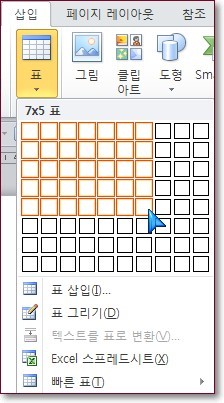
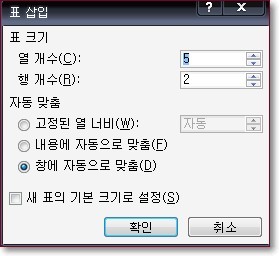
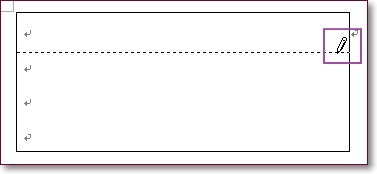
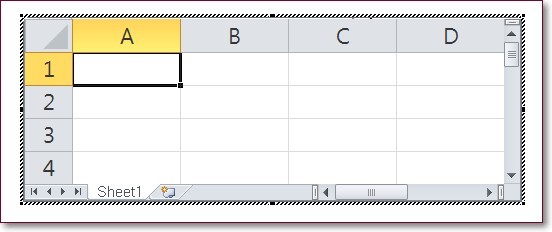
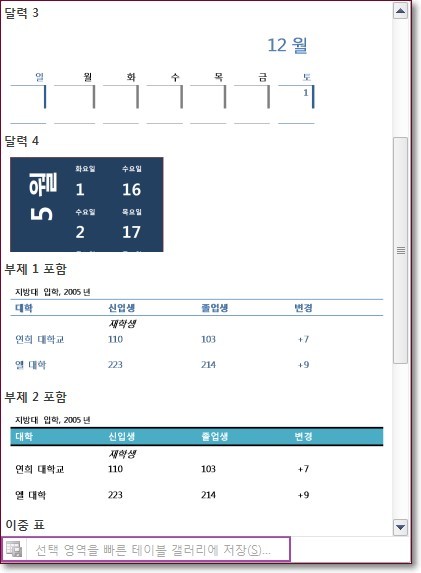
표 디자인 도구

표 테두리, 표 스타일
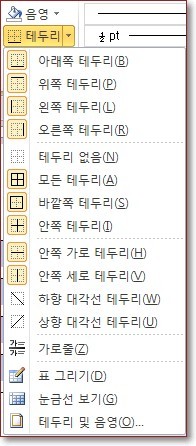
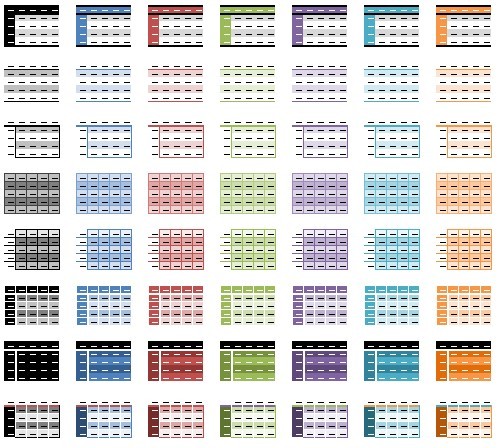
테두리 및 음영창을 이용할 때는 적용 대상을 잘 확인한 후 지정하셔야 합니다. 텍스트, 단락, 셀 테두리를 한 창에서 조정하니까요.
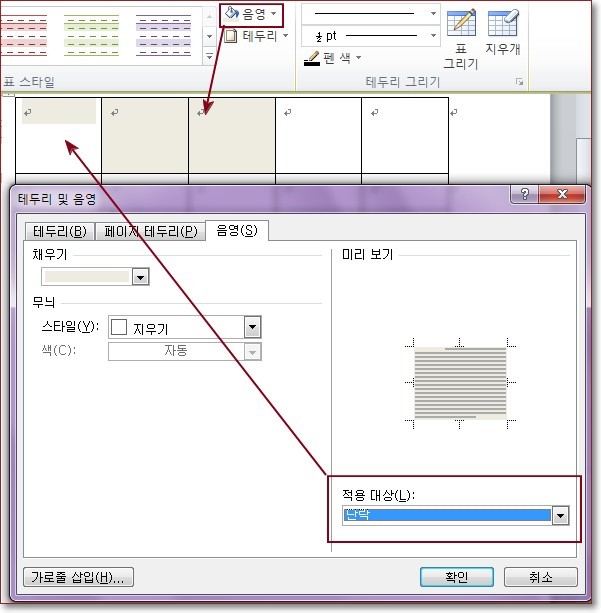
표 크기 조정
일부 셀은 선택한 후 이동 시킵니다.
표 뒷 셀들의 크기를 고정하며 끌어오려면 Shift를 누르고 이동시킵니다.
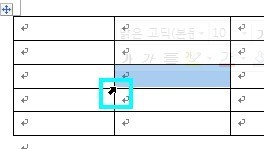
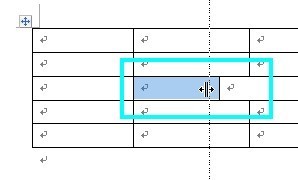
전체 크기는 표 끝의 작은 네모로 조정
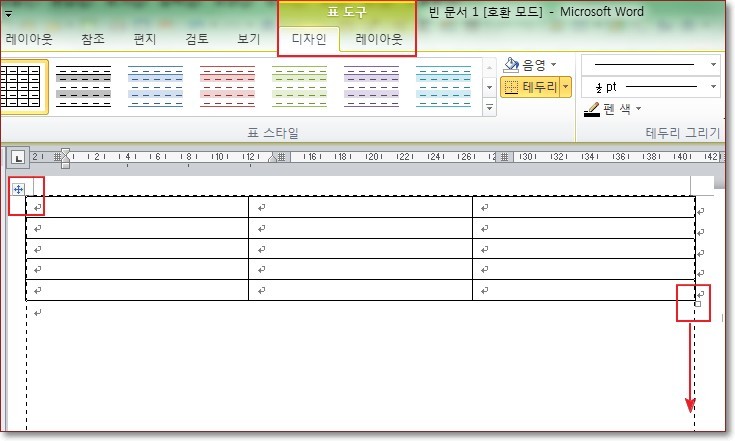
표 레이아웃 도구와 표속성 창

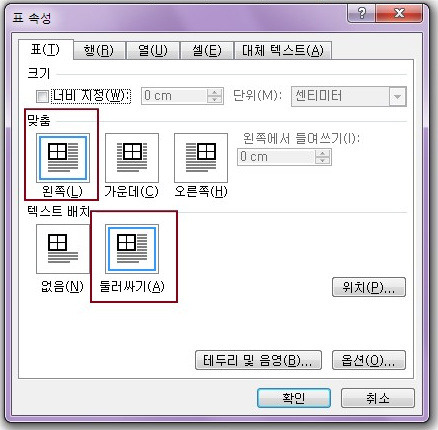
둘러싸기
표를 둘러 싸기로 배치하거나, 표 이동핸들로 표를 이동하면 표는 다른 개체, 글자와 겹쳐 배치할 수 있는 둘러싸기가 됩니다.
둘러싸기는 위치를 지정할 수 있어 글자의 위로 올릴 수 있습니다.
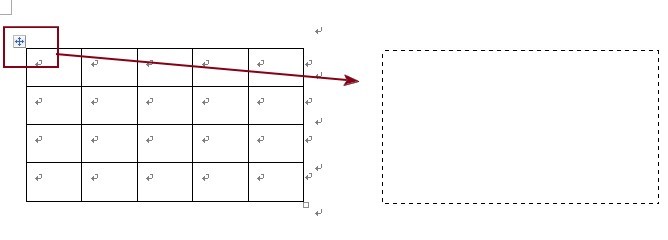

표 크기 고정
워드 표는 크기고정이 없습니다. 고정할 수 있는건 행의 높이 뿐.. 표 전체를 한글처럼 고정시키거나, 셀 크기를 특정 값으로 고정시킬 방법은 없습니다.
높이의 경우 행 높이지정을 선택-값을 입력하고 행높이를 고정으로 두면 그 행 전체는 그 값으로 고정됩니다. 글자가 늘어나도 표 안으로 숨어 표시되지 않고 늘릴 수 있는 방법은 마우스로 키우거나, 표속성에서 값을 늘리는 방법만 사용할 수 있습니다.
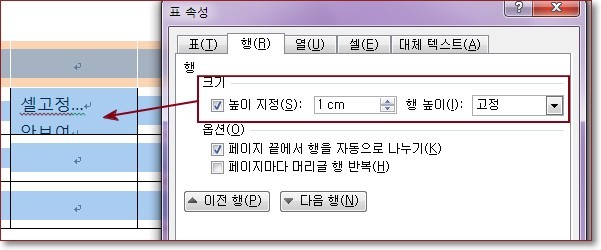
표를 페이지 경계에서 자동으로 나누기
워드표속성에는 페이지 경계에서 표를 나누지 않는 설정이 없습니다. 자동으로 페이지 끝에서 나뉘거나(셀과 무관하게), 해제해서 자동으로 나누지 않고 셀단위로 나누게 하는 방법밖엔 없어요. 표를 나누지 않으려면 워드옵션의 고급-레이아웃 옵션으로들어가 찾아 설정하는 방법 밖엔 없고.. 또 이때도 둘러싸기로 배치해야 표가 나눠지지 않습니다. 이런 경우는 거의 없게 되겠죠..
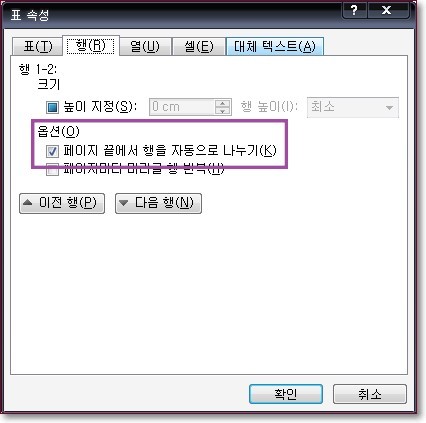
표속성의 옵션 - 표속성 창은 표전체, 행, 열, 셀 별로 속성이 각각 있습니다. 표 탭과 셀 탭은 같은 옵션창을 가지고 있는데요. 셀탭의 옵션은 커서가 있는셀, 선택된 셀의 옵션만 조정하는 것으로 표 탭의 지정과는 동일하지 않습니다. 특정 셀의 여백이나 너비를 조정하려면 셀 탭을 이용하세요.
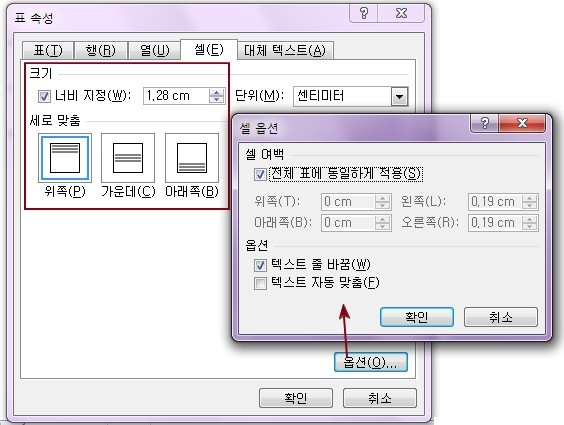
수식
표의 수식이란 계산식... 셀들을 더하고 뺀 값을 넣는 계산식입니다.
워드 표의 수식은 표 레이아웃 도구 메뉴에 있습니다. 삽입의 수식은 표의 계산 수식이 아니에요.
계산식의 답에는 아래처럼 필드 음영 표시가 되어 있습니다.
** 워드의 계산식은 중간에 글자가 끼어 있으면 안되고, 책갈피를 지정하면 쉽게 범위를 지정할 수 있습니다.
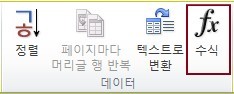


제목셀
워드표는 셀 병합, 분할하기가 귀찮습니다. 단축키도 없고 표 선택되 쉽게 할 수 없는데요.
이런 불편을 해소하기 위해 제목셀이란게 있습니다. 세로 셀 경계가 없는 행 선을 드래그하면 자동으로 아래처럼 양쪽 셀이 나눠지며 제목셀이 만들어 집니다. 보기 같은 모양을 만들때 아주 편리해 이런 이름이 지어졌죠. 표의 제목이 있다면 세로 경계가 없는 곳에 한번 지정해 보세요.
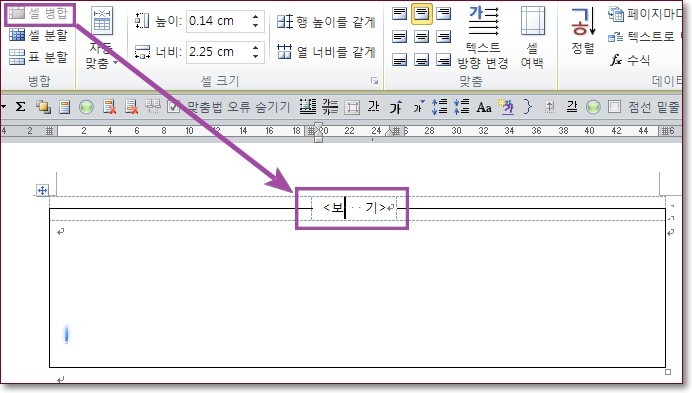
표 자동 맞춤
워드표는 텍스트와 같은 성질을 가지고 있습니다. 그래서 텍스트를 늘리고 줄여 페이지에 맞추듯 표를 여백에 맞춰... 또 내용에 맞춰 자동맞춤할 수 있습니다.
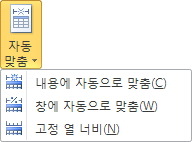
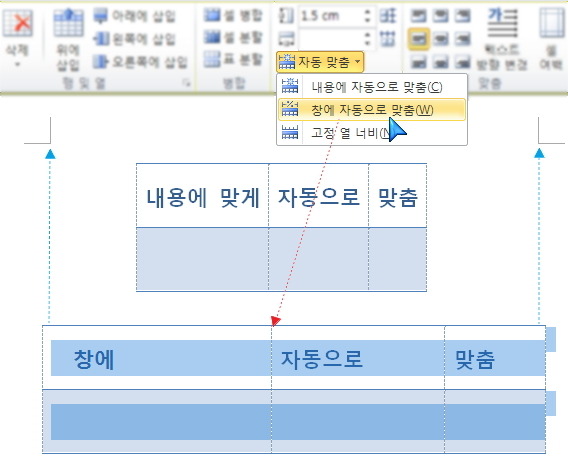
또... 자동맞춤이 아니더라도 표속성에서 맞출 수 있습니다. 페이지 너비의 퍼센트 단위로, 또 cm 단위로 조정할 수 있습니다. 워드는 표도 다중선택이 되니.. 여러표 크기를 통일하는데 도움이 많이 될거에요.
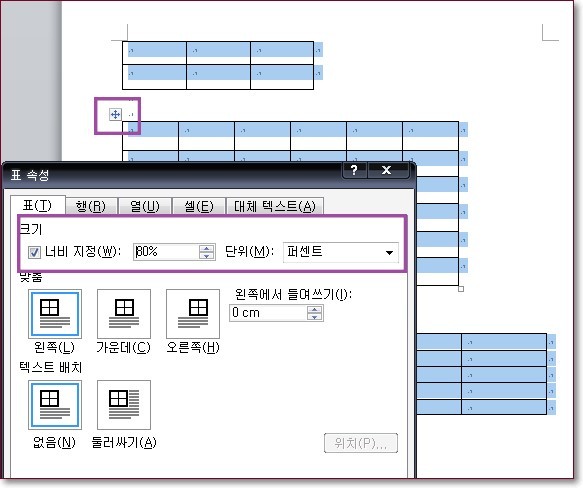
자동고침 표
워드는 자동고침으로 아래 같은 깜찍한 표도 만들 수 있습니다. 워드옵션-언어교정-자동고침에 <표>를 선택해놨다면..
아래처럼 +---+-------+ 를 입력-엔터쳐서 간단한 한줄짜리 표를 만들 수 있습니다. 재밋죠..ㅎㅎ
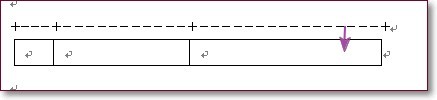
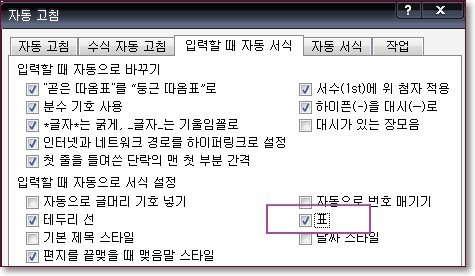
댓글 없음:
댓글 쓰기